Les problèmes de perte de données sur un ordinateur, un disque dur, un téléphone portable, une carte SD, etc. sont aujourd'hui assez fréquents. En général, les gens stockent leurs informations essentielles sur leur ordinateur, y compris des documents, des films et d'autres supports.
Récemment, mes photos et vidéos dans les sous-dossiers ont disparu, sans que je les supprime. Les sous-dossiers sont restés à leur place, mais il n'y avait plus de photos ni de vidéos à l'intérieur. J'ai vérifié en ligne et hors ligne un lecteur, j'ai essayé de le récupérer, mais rien ne semble fonctionner. Comme je n'ai effectué aucune modification, je ne sais pas quand les photos ont disparu. Merci de m'aider si vous trouvez des astuces utiles pour récupérer mes photos et vidéos. Je ne les conserve nulle part ailleurs, seulement dans Onedrive.
- Sur communauté Microsoft
Selon la manière dont vous avez perdu les photos, vous disposerez de différents moyens pour récupérer les photos d'un disque dur.
| 🔮 Récupérer des photos sur un disque dur avec un logiciel | L'utilisation d'un logiciel de récupération de photos spécialisé peut s'avérer très efficace pour récupérer les photos supprimées d'un disque dur. |
| 🗑️ Récupérer des images de la corbeille | Si les photos supprimées se trouvent encore dans la corbeille, cette solution est très efficace, car leur restauration à partir de cette corbeille est un processus simple. |
| 📦 Récupérer des photos à partir d'une sauvegarde | Cela peut s'avérer difficile si vous ne disposez pas d'une sauvegarde ou si vous n'êtes pas familiarisé avec le processus de restauration. |
| 🔧 Essayer le service de récupération des données | L'efficacité peut dépendre de facteurs tels que la gravité de la perte de données et l'expertise du prestataire de services. |
Le meilleur logiciel de récupération de données pour récupérer les photos supprimées
Si vous avez supprimé vos photos en utilisant la touche "Supprimer" ou en cliquant avec le bouton droit de la souris sur les photos et en choisissant "Supprimer", vous pouvez facilement récupérer vos photos sur le disque dur de votre ordinateur ou sur un disque dur externe en allant dans la corbeille de votre PC.
Si vous supprimez définitivement les photos de votre disque dur à l'aide de "Shift + Delete" ou par formatage, les photos perdues contourneront la corbeille pour toujours. Dans ce cas, la meilleure façon de récupérer les photos est d'utiliser un logiciel de récupération de données professionnel - EaseUS Data Recovery Wizard.
Caractéristiques principales de EaseUS Data Recovery Wizard :
- Récupérer les photos, les vidéos, la musique, les e-mails, les fichiers Microsoft Office et bien plus encore qui ont été supprimés de façon permanente.
- Récupérer les fichiers perdus d'un disque dur interne/externe, d'une carte mémoire, d'une clé USB, d'un appareil photo numérique et d'autres dispositifs de stockage.
- Récupération de fichiers après vidage de la corbeille, plantage/réinstallation du système d'exploitation, attaque de virus et autres situations de perte de données.
- Récupérer les fichiers des partitions FAT/exFAT/NTFS/ext2/ext3/HFS+/ReFS
Téléchargez gratuitement EaseUS Data Recovery Wizard maintenant, et scannez et récupérez vos photos rapidement.
Voici le tutoriel vidéo pour récupérer les fichiers définitivement supprimés du disque dur :
- 0:43 Méthode 1. Retrouver des fichiers supprimés de la corbeille dans Windows 10/11
- 01:22 Méthode 2. Récupérer un fichier supprimé définitivement avec un logiciel de récupération de données EaseUS
- 02:22 Méthode 3. Restaurer des fichiers supprimés à l'aide de Windows File Recovery
- 03:00 Méthode 4. Récupérer des fichiers définitivement supprimés dans Windows 10 à partir d'une sauvegarde de fichiers ou de versions antérieures
De nombreux utilisateurs de disques durs ont prouvé l'efficacité de l'outil. Si vous souhaitez résoudre le problème de la récupération du disque dur, partagez-le sur Facebook, Twitter, Instagram et d'autres plateformes de médias sociaux !
Comment récupérer les photos d'un disque dur en 4 façons
Nous vous donnons quelques conseils pratiques sur la manière de récupérer facilement vos photos supprimées d'un disque dur Windows afin de gérer correctement la perte de données !
Méthode 1. Récupérer les photos du disque dur à l'aide d'un logiciel
En tant que l'un des meilleurs logiciels de récupération de données pour Windows, EaseUS Data Recovery Wizard peut vous aider à rechercher, prévisualiser et récupérer des photos perdues dans toutes les situations de perte de données telles que la récupération de formatage, la récupération de partition perdue et la récupération de partition RAW.
Le logiciel est compatible avec tous les systèmes Windows, y compris Windows 10/8/7/XP, etc., et prend en charge la recherche et la récupération des photos perdues à la suite d'un formatage, d'une suppression ou d'une perte de partition à partir de nombreux types de supports de stockage tels que les disques durs internes, les disques durs externes (amovibles), les clés USB, les appareils photo numériques, les clés USB, les cartes SD, etc.
N'hésitez pas à télécharger ce logiciel et à suivre les étapes pour récupérer les photos du disque dur.
ETAPE 1
- Lancez EaseUS Data Recovery Wizard.
- Choisissez le lecteur X: où vous souhaitez effectuer la récupération de photos.
- Cliquez sur le bouton Analyser.

ETAPE 2
- Analysez les données sur tout le disque dur.
- Vérifiez la partie "Fichiers supprimés", surtout si les photos ont été supprimées.

ETAPE 3
- Cliquez sur "Filtre" et choisissez "Images" pour afficher uniquement les fichiers image.
- Choisissez les photos ciblées et cliquez sur le bouton Récupérer.

►Astuce: Recherchez plus sous "Autres dossiers perdus" si vous n'avez pas trouvé les photos en suivant les étapes ci-dessus.
Méthode 2. Comment récupérer mes photos à partir de la corbeille ?
Si vous ne supprimez pas définitivement les photos du disque dur de l'ordinateur, elles existent toujours dans la corbeille. Vous pouvez rechercher les éléments et cliquer sur restaurer.
Étape 1. Ouvrez la corbeille.
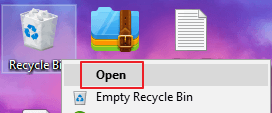
Étape 2. Saisissez le nom de la photo dans le champ de recherche, cliquez avec le bouton droit de la souris sur l'image et choisissez Restaurer. Vous pouvez également commencer par choisir une photo et cliquer sur Restaurer les éléments sélectionnés dans la barre d'outils.
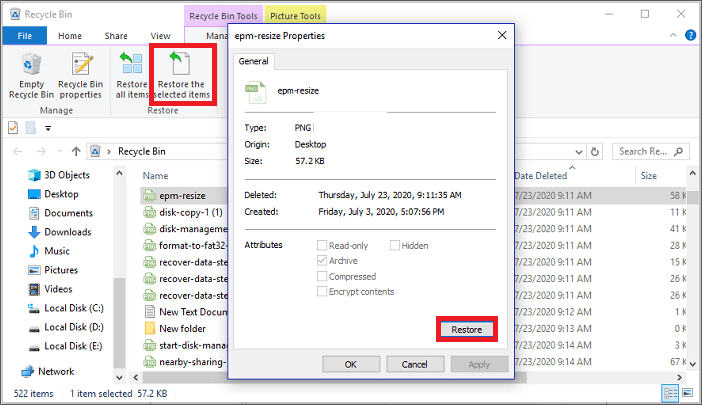
Méthode 3. Comment récupérer les photos du disque dur via l'utilitaire Backup & Restore (Sauvegarde et restauration)
Si vous avez déjà sauvegardé vos photos sur un ordinateur, vous pouvez récupérer les photos supprimées du disque dur externe sans logiciel. Si vous n'avez pas de plan de sauvegarde, il est préférable d'utiliser cette fonction pour retrouver les photos supprimées.
Comment sauvegarder des fichiers :
Étape 1. Allez dans "Paramètres" > "Mise à jour et sécurité" > "Sauvegarde"

Étape 2. Choisissez "Plus" pour ajouter un lecteur.
Étape 3. Choisissez le lecteur cible. L'historique des fichiers démarre alors la sauvegarde.
Comment restaurer des photos supprimées :
Étape 1. Recherchez les fichiers de restauration dans la boîte de recherche. Cliquez pour l'ouvrir.
Étape 2. Choisissez les éléments sélectionnés et cliquez sur le bouton vert pour la restauration.
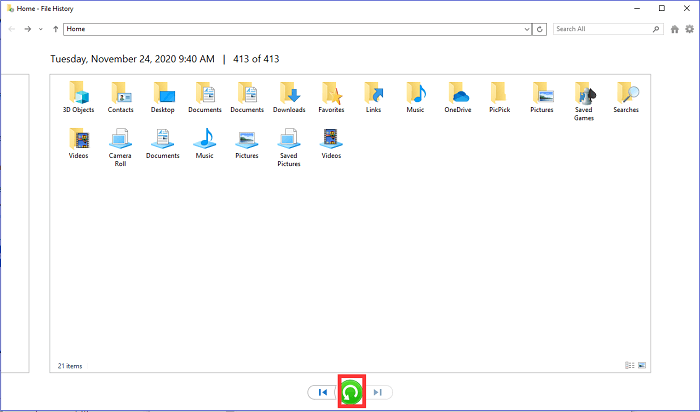
Méthode 4. Récupérer les photos supprimées du disque dur avec le service de récupération
L'utilisation d'un logiciel de récupération de données pour récupérer les images d'un disque dur est le moyen le plus efficace, mais ce n'est pas le seul. Vous savez peut-être que vous pouvez également utiliser l'invite de commande pour récupérer des données. À part l'utilisation de CMD, vous pouvez également essayer de récupérer des images d'un disque dur en vous rendant au centre de services de récupération de données et en demandant l'aide de services de récupération de données manuelle, ce qui est beaucoup plus coûteux que d'utiliser d'autres moyens alternatifs.
Services de récupération de données EaseUS
Cliquez ici pour contacter nos experts pour une évaluation gratuite
Consultez les experts en récupération de données d'EaseUS pour un service de récupération manuelle personnalisé. Nous pouvons vous proposer les services suivants après un diagnostic GRATUIT
- Réparation de la structure RAID corrompue, du système d'exploitation Windows non amorçable et du fichier de disque virtuel corrompu.
- Récupérer/réparer une partition perdue et un disque repartitionné
- Déformer le disque dur et réparer le disque brut (disque crypté par Bitlocker)
- Réparer les disques qui deviennent des partitions protégées par GPT
En conclusion
La discussion ci-dessus montre comment récupérer des photos supprimées de façon permanente sur des disques durs d'ordinateurs. L'Assistant de récupération de données EaseUS s'est avéré être une ressource vitale tout au long de ces processus lorsqu'il s'agit de traiter des images perdues.
EaseUS offre une protection des données de pointe pour tous les fichiers susceptibles d'être perdus accidentellement et son application permet de récupérer les photos supprimées. Aujourd'hui, découvrez comment mieux protéger vos précieuses ressources numériques en téléchargeant gratuitement le programme.
FAQ sur la récupération des photos supprimées d'un disque dur
Si vous avez encore des questions sur la manière de récupérer des photos supprimées d'un disque dur, consultez les réponses rapides ci-dessous pour vous aider :
1. Comment récupérer des photos définitivement supprimées de mon disque dur ?
En utilisant le logiciel de récupération de fichiers EaseUS, suivez ces étapes simples pour récupérer les images supprimées d'un ordinateur portable ou d'un PC :
- Lancez l'Assistant de récupération de données EaseUS. L'analyse commencera à l'endroit que vous avez indiqué. L'utilitaire de récupération de données EaseUS commence à analyser le disque dur de votre ordinateur portable.
- Attendez que le programme analyse vos photos supprimées.
- Prévisualisation et récupération des images supprimées.
2. Peut-on récupérer des photos sur un disque dur endommagé ?
Selon votre définition du terme "dommage", nous sommes désolés de vous annoncer la nouvelle, mais vous ne pourrez probablement pas récupérer les données d'un disque dur physiquement endommagé. Toutefois, vous pouvez restaurer vos données à l'aide d'un logiciel ou d'un service de récupération de données s'il s'agit d'un disque dur défectueux ou formaté.
3. Les fichiers définitivement supprimés peuvent-ils être récupérés sur le disque dur ?
Oui, vous pouvez récupérer des fichiers qui ont été supprimés de façon permanente. Un fichier ou un dossier que vous supprimez de votre ordinateur ne s'évanouit pas dans la nature. Même si vous videz la corbeille ou le dossier Trash, votre suppression ne fait que marquer l'espace disque occupé par le fichier comme étant vide. Vous pouvez donc récupérer vos fichiers définitivement supprimés si vous savez comment faire.
4. Comment récupérer mes fichiers supprimés d'un disque dur ?
- Sélectionnez Restaurer les versions antérieures en sélectionnant le fichier ou le dossier à l'aide du menu contextuel.
- Une liste des versions précédemment accessibles du fichier ou du dossier s'affiche.
- Si vous utilisez Windows Backup pour sauvegarder vos fichiers, la liste comprendra à la fois les points de restauration et les fichiers sauvegardés dans les sauvegardes, si ces deux types de fichiers sont disponibles.
